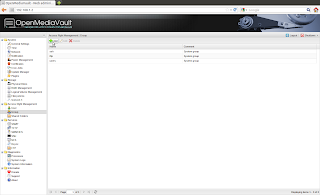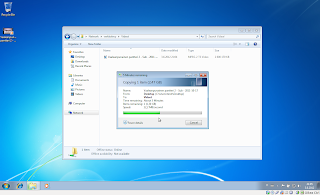HTPC (Home Theatre Personal Computer) on siis tietokone jonka ainoa tehtävä on toistaa erilaisia musiikki, kuva tai videomateriaalia. HTPC:n idea on siis yksinkertainen; laite joka toistaa kaiken mahdollisen riippumatta lähteestä. Kuullostaa hienolta mutta totuus on jotain aivan muuta...
Vanha HTPC:ni alkoi tulla elinkaarensa päähän, tuulettimet pitivät jo melkoista mekkalaa, kotelo on iso eikä tahdo sopia oikein mihinkään
Minulla oli tähän projektiin seuraavat vaatimukset:
- Äänetön, pieni ja vähävirtainen
- Tuki kaikille video formaateille
- Tuki kaikille audio formaateille
- Kaukosäätö mahdollisuus
- DVB-T ja DVB-T2 tallennusmahdollisuus
- Wlan 300Mbps
- Blu-ray asema
Hankittu laitteisto:
Intel i3-3225
MSI Z77IA-E53
8Gb DDR3
32Gb SSD mSATA Kingston
250Gb SATAII hitatchi 5400rpm
TBS6280 Dual DVB-T/T2
Streacom FC8 Evo
Streacom IRRC
Streacom PicoPSU 150W
Streacom Blu-ray slim
Osat on hankittu AVS-storesta ja verkkokauppa.comista. AVS-store oli melko tuntematon myyntiliike, mutta liikkeestä ei ole kuin hyvää sanottavaa. Tavara tuli nopeasti ja myyjän yhteydenpito oli erinomaista.
Prosessorissa on kaksi 3.3 Ghz ydintä ja integroituna Intel HD 4000 näytönohjain, joka kykenee HDMI 1.4 liitännän avulla 3D ja FullHD tarkkuuteen. Prosessori on myös virtapihi, vain 55W joten se sopii hiljaiseen kokoonpanoon kuin nenä päähän.
Äänipiiriä hoitaa THX sertifioitu integroitu Realtek ALC892 ja ääni viedään HDMI liitäntää pitkin digitaalisena eteenpäin.
Emolevy on Mini-ITX tyyppinen socket 1155. Emolevyssä on mSATA väylä, johon liitetään SSD-levy käyttöjärjestelmälle sekä yksi PCI-E x16 väylä johon liitetään TV-kortti. Keskusmuistia saa maksimissaan 16Gb kahdella DDR3 kammalla. Emolevy sisältää 2 x SATAII ja 2 x SATAIII. USB2 ja USB3 paikkoja emolevystä löytyy myös.
Keskusmuistina Kingston 2 x 4Gb Hyper-X jäähylliset DDR3 muistikammat.
Käyttäjärjestelmää varten mSATA liitäntään emolevylle asennetaan 32Gb SSD levy Kingstonilta. Tallenteita varten perinteinen 250Gb SATAII kiintolevy. Emolevy tukee mSATA liitännästä välimuistitekniikkaa, jolla perinteisen kiintolevyn nopeutta voidaan kiihdyttää.
TV-kortiksi valitsin TBS6280 DVB matalaprofiilikortin PCI-E väylään. TBS6280 on tuplaviritteinen DVB-T/T2.
Kotelo on Streacom FC8 EVO fanless. Kotelo on Mini-ITX tyyppinen passiivisella heatpipe tekniikkaa hyödyntävällä jäähyllä. Kotelon oikea reuna onkin pelkkää alumiinista jäähdystysrimaa. Koko kotelo onkin paksua alumiinia joka on maalattu mattamustaksi. Streacomilta tulee myös 150W picoPSU sekä kaukosäädin IRR vastaanottimella. Etupaneelissa myös USB3 paikkoja 2kpl. Bluray/DVD asemaksi sopii vain kannettavien Slot-tyyppinen asema. Sopivaa Bluray asemaa ei vielä löytynyt, joten sitä odotellessa...
USB3 kaapelia kotelon mukana ei tullut, vaan se piti ostaa erikseen. Oli yllätävän hankala löytää USB3 (IDC20 koiras - IDC20 koiras) välikaapeli emolevyltä kotelon olemassaoleviin liittymiin.
Blu-ray asema löytyi samalta valmistajalta kuin kotelo. Asema saapui vasta kasauksen jälkeen joten siitä ei ole kuvia. Asema on kuitenkin slottisyöttöinen ja SATA-liitäntäinen.
Kasaus
Itse kasaus eteni aika suoraviivaisesti. Ensi kotelon purku ja emolevyn asennus... |
| Kotelo auki! Sisältä löytyy kupariputket sekä prosessorin jäähdytysblokki, tarvittavat ruuvit + muut. |
 |
| Kotelo purettu osiin... |
 |
| Emolevy suoraan paketista. |
 |
| Ensinnä tietenkin taustalevy! Tuppaa usein unohtumaan... |
 |
| Prosessorin jäähdytysblokkia varten emolevyn taakse piti liimata kiinnityspisteet jäähdytysblokille... |
 |
| Emolevy paikallaan... |
 |
| Prosessori paikallaan... |
 |
| Alimmainen jäähdytysblokki paikallaan. Välissä on tottakai jäähdytystehoa parantavaa piitahnaa. Putkien kohdalle kannattaa myös laittaa tahnaa. |
 |
| Muistipiirien jäähdytysrivat olivatkin melko suuret... Asennettuna myös mSATA paikkaan SSD levy. |
 | |
|
 |
| PicoPSU:n liitos kotelon sisällä ja ulkopuolella... |
 |
| TV-kortti asennettu ja kiintolevyä koitetaan paikalleen... |
 |
| Muistien korkea jäähdytysriman takia piti telineestä napata hieman pois jotta se mahtuisi paikalleen... |
 |
| Valmis ja paikoillaan! |
Lue myös XBMCbuntu käyttöjärjestelmän asennuksesta tästä.